Przydatne linki
W artykule opisano, jak skonfigurować e-mail urodzinowy.
Wysyłanie wiadomości urodzinowych to dobry sposób na wzmocnienie relacji z klientem. SALESmanago pozwala na zaplanowanie i wysyłkę e-maili urodzinowych na podstawie dat urodzenia podanych przez Kontakty i przechowywanych na Karcie Kontaktu. Oprócz życzeń, e-mail urodzinowy może zawierać prezent w postaci kuponu (kodu rabatowego), który sprawi, że klient poczuje się wyjątkowo i będzie bardziej skłonny do dokonania zakupu.
Aby utworzyć nowy e-mail urodzinowy, przejdź do
Kanały → Email Marketing → Lista e-maili → Urodzinowe → + Nowy e-mail urodzinowy
Spis treści
- Podstawowe informacje
- Konfiguracja e-maila urodzinowego
- Zapisywanie e-maila urodzinowego
- Analityka e-maila urodzinowego
1. Podstawowe informacje
E-maile urodzinowe to dobry sposób na wzmacnianie relacji z klientami. Złóż klientom życzenia urodzinowe życzenia, aby pokazać, jak bardzo są dla ciebie ważni. Dobrą praktyką jest personalizacja e-maila poprzez dodanie do niego imienia lub daty urodzenia Kontaktu. Dobrym pomysłem jest również załączenie prezentu w postaci kuponu lub kodu rabatowego.
Na platformie SALESmanago możesz skonfigurować e-mail urodzinowy, który będzie wysyłany automatycznie, w oparciu o dane przechowywane na indywidualnych Kartach Kontaktu.
WAŻNE: E-maile urodzinowe możesz wysyłać wyłącznie do Kontaktów, których datę urodzin udało ci się pozyskać. Datę urodzin możesz dodać do Karty Kontaktu na cztery sposoby:
- poprzez formularze i pop-upy (Lead Generation),
- za pośrednictwem Customer Preference Center,
- z wykorzystaniem metody API bądź wtyczek oraz
- poprzez import danych Kontaktów.
Zacznij od stworzenia pięknego e-maila w ulubionym kreatorze dostępnym na platformie SALESmanago, np. Email Design Studio.
Dowiedz się więcej o tworzeniu e-maili w kreatorze Email Design Studio >>
Kiedy e-mail będzie gotowy, przejdź do Menu → Kanały → Email Marketing → Lista e-maili, a następnie wybierz zakładkę Urodzinowe [1]:
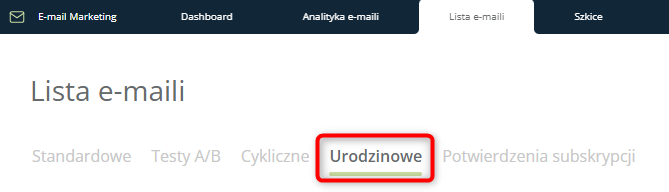
Kliknij na + Nowy e-mail urodzinowy w prawym górnym rogu ekranu:
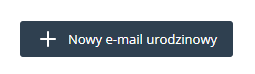
Nastąpi przekierowanie do ekranu konfiguracji e-maila urodzinowego. Ekran ten jest podzielony na dwie części.
Po lewej stronie ekranu możesz skonfigurować wiadomość, definiując jej ustawienia (opisane w sekcji 2 poniżej).
Po prawej możesz zobaczyć podgląd e-maila wraz z podstawowymi informacjami na jego temat:
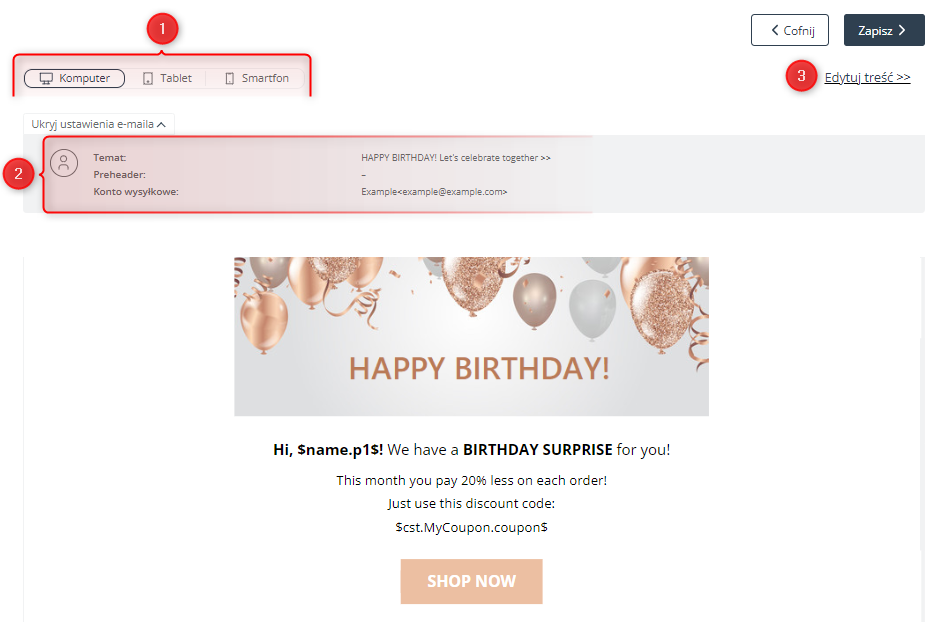
[1] Urządzenia – przełączaj się pomiędzy tymi ikonami, aby sprawdzić, jak wygląd e-maila będzie się zmieniać w zależności od urządzenia, na którym e-mail zostanie wyświetlony.
[2] Ustawienia e-maila – tutaj możesz sprawdzić podstawowe ustawienia e-maila: temat, preheader oraz konto wysyłkowe (ustawienia te zostały zdefiniowane w kreatorze, w którym utworzono wiadomość).
[3] Edytuj treść – kliknij tutaj, aby zmodyfikować treść e-maila lub edytować jego ustawienia (temat, preheader i/lub konto wysyłkowe). Po wybraniu tej opcji nastąpi przekierowanie do kreatora, w którym utworzono wiadomość. Tam możesz wprowadzić niezbędne zmiany.
WAŻNE: Jeżeli klikniesz na ten przycisk i potwierdzisz wybór, wszystkie zmiany wprowadzone na ekranie konfiguracji zostaną utracone.
Po zakończeniu konfiguracji e-maila urodzinowego możesz go zapisać. Tak długo, jak e-mail urodzinowy pozostanie aktywny, będzie wysyłany do poszczególnych Kontaktów na liście odbiorców, w odpowiednim terminie, zgodnie z twoimi ustawieniami.
2. Konfiguracja e-maila urodzinowego
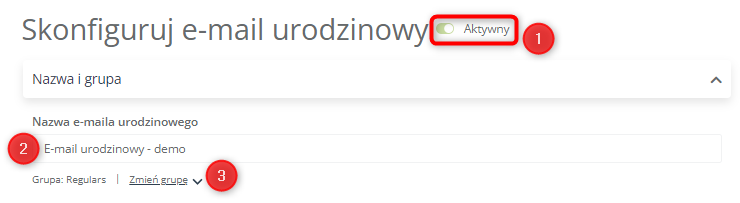
[1] Aktywny/Nieaktywny – użyj tego przełącznika, aby określić, czy po zapisaniu e-maila urodzinowego ma on być aktywny czy też nie. Domyślnym statusem jest Aktywny.
[2] Nazwa e-maila urodzinowego – podaj nazwę, która umożliwi identyfikację nowego e-maila urodzinowego w systemie.
[3] Zmień grupę – rozwiń listę, aby przypisać nową wiadomość do istniejącej grupy e-maili urodzinowych bądź utworzyć nową grupę. Grupy pozwalają na uporządkowanie wiadomości na podstawie własnych kryteriów.
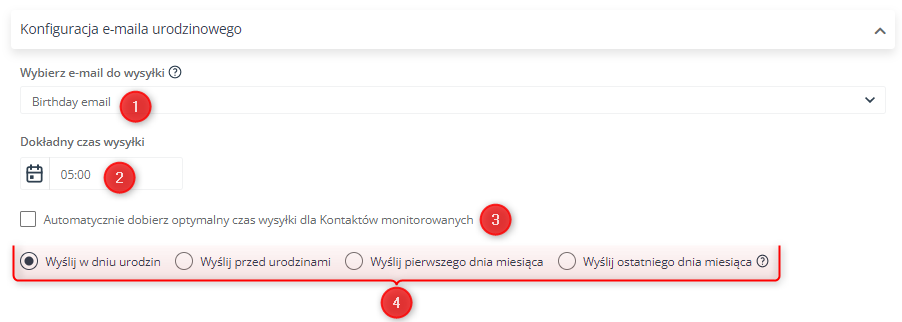
[1] Wybierz e-mail do wysyłki – skorzystaj z listy rozwijanej, aby wybrać ukończoną wiadomość, która będzie wysyłana jako e-mail urodzinowy. Jej podgląd możesz zobaczyć po prawej stronie ekranu.
[2] Dokładny czas wysyłki – określ godzinę, o której e-mail ma być wysyłany do Kontaktów (datę możesz określić w punkcie [4] poniżej).
[3] Automatycznie dobierz optymalny czas wysyłki dla Kontaktów monitorowanych – kliknij tutaj, jeśli chcesz, aby platforma SALESmanago określała optymalny czas wysyłki wiadomości na podstawie wzorców zachowań poszczególnych Kontaktów. Każdy Kontakt na liście odbiorców otrzyma twój e-mail o godzinie, o której jest najbardziej prawdopodobne, że sprawdzi swoją skrzynkę odbiorczą.
[4] Data wysyłki – wybierz regułę, zgodnie z którą e-mail urodzinowy będzie wysyłany do poszczególnych Kontaktów. Dostępne są cztery opcje:
- Wyślij w dniu urodzin – wybór tej opcji spowoduje, że e-mail urodzinowy będzie wysyłany do poszczególnych Kontaktów dokładnie w dniu ich urodzin, o godzinie określonej w punkcie [2] lub [3].
- Wyślij przed urodzinami – po zaznaczeniu tej opcji pojawi się lista rozwijana, na której możesz wybrać, na ile dni przed urodzinami Kontaktu ma zostać wysłany e-mail.
PRZYKŁAD: Jeżeli wybierzesz następujące ustawienia:
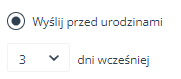
e-mail zostanie wysłany do poszczególnych Kontaktów na 3 dni przed ich urodzinami, o godzinie wybranej w punkcie [2] lub [3].
- Wyślij pierwszego dnia miesiąca – jeżeli zaznaczysz tę opcję, e-mail urodzinowy będzie wysyłany do poszczególnych Kontaktów pierwszego dnia miesiąca, w którym przypadają ich urodziny, o godzinie określonej w punkcie [2] lub [3].
PRZYKŁAD: Kontakt ma urodziny 6 czerwca. Jeżeli wybierzesz opcję: Wyślij pierwszego dnia miesiąca, Kontakt otrzyma e-mail urodzinowy w dniu 1 czerwca.
-
Wyślij ostatniego dnia miesiąca – jeżeli zaznaczysz tę opcję, e-mail urodzinowy będzie wysyłany do poszczególnych Kontaktów ostatniego dnia miesiąca poprzedzającego miesiąc, w którym przypadają ich urodziny.
PRZYKŁAD: Kontakt ma urodziny 6 czerwca. Jeżeli wybierzesz opcję: Wyślij ostatniego dnia miesiąca, Kontakt otrzyma e-mail urodzinowy w dniu 31 maja.

UWAGA: Ta sekcja będzie widoczna tylko jeżeli w wiadomości zawarto placeholder kuponu.
Dowiedz się, jak skonfigurować Kupon >>
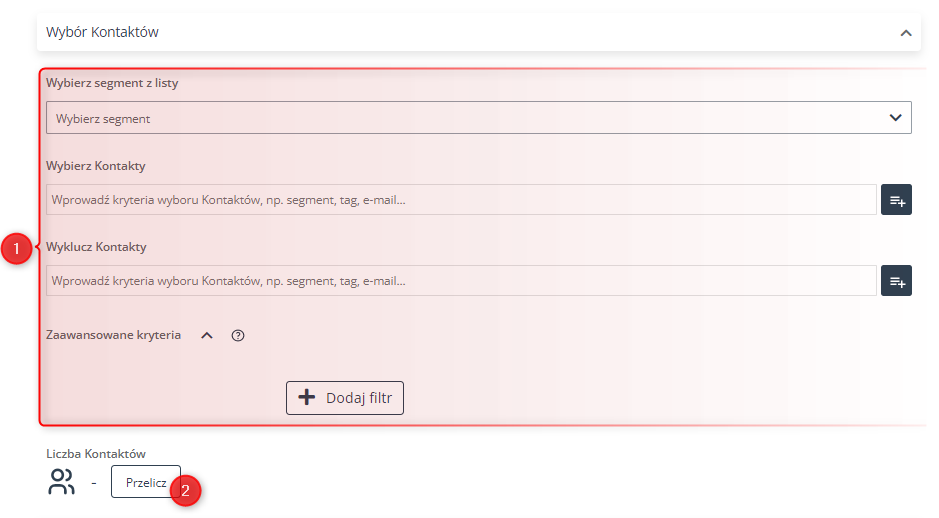
[1] Wybór Kontaktów – określ grupę odbiorców twojego e-maila urodzinowego. Wybierz uprzednio zdefiniowany segment lub użyj selektorów, aby wybrać lub wykluczyć grupy Kontaktów. Jeżeli to konieczne, zastosuj odpowiednie filtry.
Dowiedz się więcej o wyborze Kontaktów podczas wysyłki wiadomości >>
Dowiedz się więcej o predefiniowanych segmentach Kontaktów i selektorach >>
Dowiedz się więcej o filtrowaniu Kontaktów >>
[2] Przelicz – kliknij tutaj, aby zobaczyć, ile Kontaktów znajdzie się na liście odbiorców na podstawie kryteriów określonych powyżej.
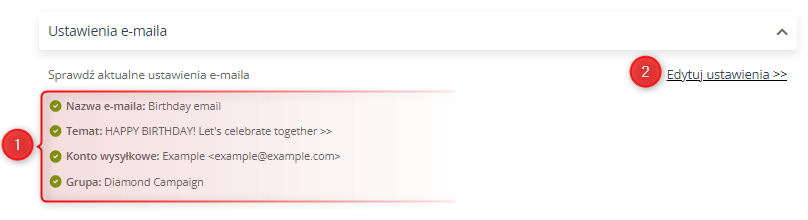
[1] Ustawienia e-maila – tutaj możesz sprawdzić następujące ustawienia e-maila urodzinowego: nazwa, temat, konto wysyłkowe oraz grupa.
[2] Edytuj ustawienia – kliknij tutaj, aby przejść do kreatora, w którym e-mail został stworzony. Tam możesz edytować ustawienia oraz treść wiadomości.
WAŻNE: Jeżeli klikniesz na ten przycisk oraz potwierdzisz swój wybór, wszelkie zmiany wprowadzone na ekranie konfiguracji zostaną utracone.
3. Zapisywanie e-maila urodzinowego
Po zdefiniowaniu niezbędnych ustawień dla nowego e-maila urodzinowego, kliknij na przycisk Zapisz [1] w prawym górnym rogu ekranu:
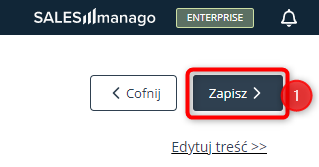
Zapisany (oraz aktywny) e-mail będzie wysyłany do odbiorców określonych w sekcji Wybór Kontaktów, zgodnie z ustawieniami daty i godziny zdefiniowanymi w sekcji Konfiguracja e-maila urodzinowego.
Treść istniejącego e-maila urodzinowego możesz edytować poprzez wprowadzenie niezbędnych zmian, a następnie wybranie opcji aktualizacji zakolejkowanych e-maili (opcja ta jest dostępna w każdym kreatorze po zapisaniu zedytowanego e-maila).
WAŻNE: E-mail będzie wysyłany do momentu jego usunięcia lub dezaktywacji. Aby usunąć lub dezaktywować e-mail, przejdź do Menu → Kanały → Email Marketing → Lista e-maili → zadładka Urodzinowe, a następnie kliknij na przycisk Akcje.
Dowiedz się więcej o Liście e-maili >>
4. Analityka e-maila urodzinowego
Aby zobaczyć analitykę e-maila urodzinowego, przejdź do Menu → Kanały → Email Marketing → Analityka e-maili → zakładka Wysłane i znajdź interesujący cię e-mail na liście.
UWAGA: Analityka e-maili urodzinowych pokazuje dane dla wszystkich e-maili wysłanych w ramach mailingu urodzinowego w danym dniu.
WSKAZÓWKA: Listę wysłanych wiadomości możesz łatwo zawęzić do e-maili urodzinowych poprzez zastosowanie filtru “urodzinowe”:
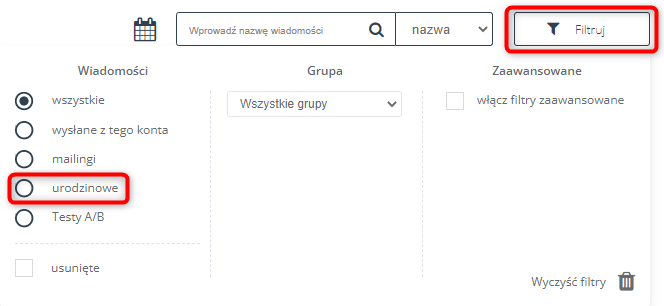
Na liście dostępne są następujące podstawowe informacje:
- temat,
- data wysyłki,
- liczba odbiorców (Wysłane),
- liczba otwarć (Otwarte),
- liczba kliknięć (Kliknięte),
- nadawca,
- współczynnik otwarć (OR),
- współczynnik klikalności (CTR).
Kliknij na ikonę strzałki, aby rozwinąć pozycję na liście i zobaczyć dodatkowe szczegóły:

Tutaj znajdziesz następujące informacje:
- e-mail nadawcy,
- rodzaj wiadomości,
- nazwa wiadomości,
- e-mail użytkownika,
- data utworzenia (kiedy e-mail został utworzony przez nadawcę lub system SALESmanago),
- miniaturowy podgląd e-maila.
Jeżeli najedziesz kursorem na wybrany e-mail, w ostatniej kolumnie zobaczysz przycisk Analityka [1].

Kliknij na ten przycisk, aby zobaczyć szczegółową analitykę wybranej wiadomości.
Dowiedz się więcej o Analityce e-maili >>







